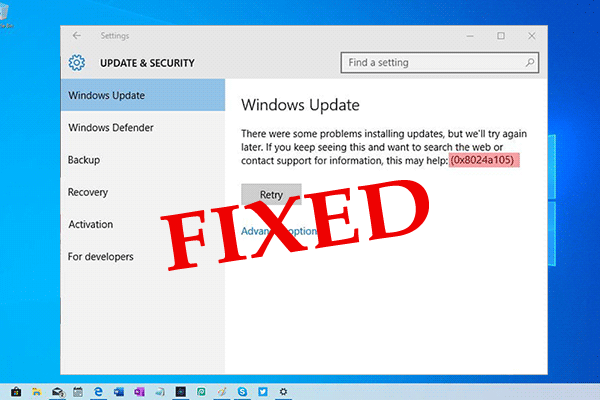
É você que encontra o código de erro 0x8024a105 ao tentar atualizar seu PC / laptop com Windows 10?
Então este artigo é para você, aqui você obtém as melhores soluções possíveis para saber como corrigir o código de erro 0x8024a105 do Windows Atualizar.
A Microsoft lança várias atualizações para seus usuários do Windows 10, e todas essas atualizações são necessárias para qualquer sistema Windows 10 a fim de evitar erros, desempenho lento do sistema e outros tipos de problemas de bug.
Mas, às vezes, devido a qualquer problema interno ou externo, o serviço do Windows Update falha e começa a mostrar mensagens de erro ao tentar instalar a atualização em seu sistema.
E um desses erros de atualização do Windows 10 é – (0x8024a105) e isso geralmente é causado devido à instalação inadequada, infecção por vírus ou malware, arquivos de sistema do Windows corrompidos ou danificados, etc.
Apesar disso, pode aparecer durante o download de qualquer atualização disponível para o seu PC ou laptop. Você também pode enfrentar esse código de erro durante o procedimento de atualização do Windows ou ao verificar o histórico de atualizações e investigar as atualizações que não foram instaladas.
Bem, o código de erro 0x8024a105 também está ausente da lista oficial de códigos de erro e, quando ele aparecer, você receberá uma mensagem de erro:
“Ocorreram alguns problemas ao instalar as atualizações, mas vamos tentar novamente mais tarde. Se continuar vendo isso, tente pesquisar na web ou entrar em contato com o suporte para obter ajuda. Este código de erro pode ajudar: (0x8024a105) ”
E, para corrigir o erro de atualização do Windows 0x8024a105, você precisa seguir diferentes soluções possíveis.
Então, vamos às soluções ..!
Como corrigir o erro de atualização do Windows 10 0x8024a105?
Solução 1: Reinicie o seu PC
Reiniciar o sistema é sempre útil para superar certas falhas e problemas do Windows. Portanto, aqui é sugerido que primeiro reinicie seu PC / laptop, pois isso pode funcionar para você corrigir o erro de atualização do Windows 0x8024a105.
- Basta ir para Iniciar> clicar em Desligar> reiniciar o PC
E tente executar a atualização do Windows mais uma vez. Verifique se o erro aparece ou não, ou então siga a segunda solução.
Solução 2: verifique sua conexão com a Internet
Verifique se a conexão com a Internet está funcionando bem ou não, pois isso pode interromper o processo de atualização do Windows e causar o código de erro 0x8024a105 no Windows 10.
Você pode tentar mudar sua conexão de internet, se estiver usando uma conexão LAN, então simplesmente mude para Wi-Fi e, se estiver usando um Wi-Fi, tente conectar-se a uma conexão com fio com um cabo Cat5.
E agora, após trocar a conexão, tente instalar a atualização do Windows novamente. E verifique se o erro de atualização do Windows 0x8024a105 foi corrigido ou não.
Solução 3: execute o Solucionador de problemas do Windows Update
Se ainda estiver encontrando o erro de atualização do Windows, pode ser que haja algo errado com o seu Windows 10.
Portanto, aqui é sugerido tentar executar o solucionador de problemas de atualização do Windows embutido, pois isso pode funcionar para você resolver o código de erro 0x8024a105.
Siga as etapas para fazer isso:
- Vá para a configuração do Windows. Pesquise a configuração e selecione as opções de configuração. Ou você também pode abrir pressionando Windows + I no teclado.
- Depois disso, vá para Atualização e segurança> Solução de problemas.
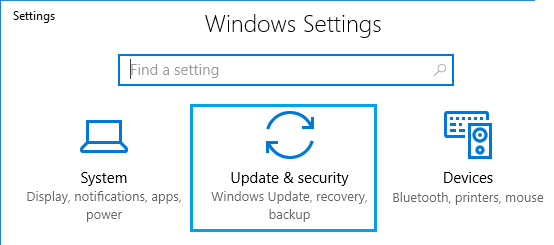
- Clique no Windows Update na lista de soluções de problemas.
- Localize o solucionador de problemas e escolha Executar o solucionador de problemas
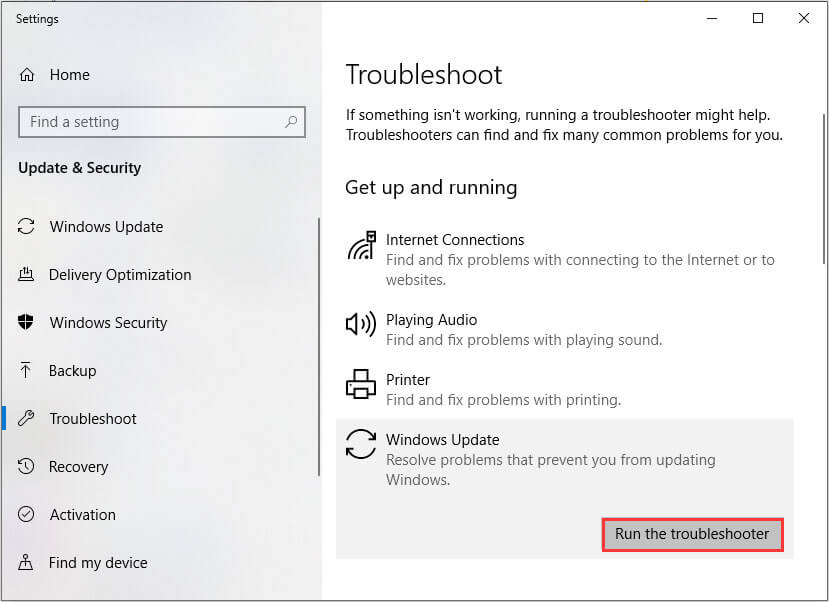
- Agora, você precisa seguir os comandos na tela.
Espero que agora você possa atualizar seu sistema facilmente. Mas ainda está encontrando o erro, siga a próxima solução.
Solução 4: execute os comandos SFC e DISM
Como mencionado acima, o erro 0x8024a105 no Windows 10 é causado devido aos arquivos corrompidos do sistema do Windows, então aqui é aconselhável tentar executar o comando SFC embutido para reparar os arquivos corrompidos do sistema do Windows.
Mas se ele falhar, tente executar o comando DISM para corrigir o erro 0x8024a105 do Windows 10
Siga as etapas para executar a varredura SFC
- Pressione as teclas Windows + R> na caixa Executar digite cmd> abra Prompt de Comando como administrador
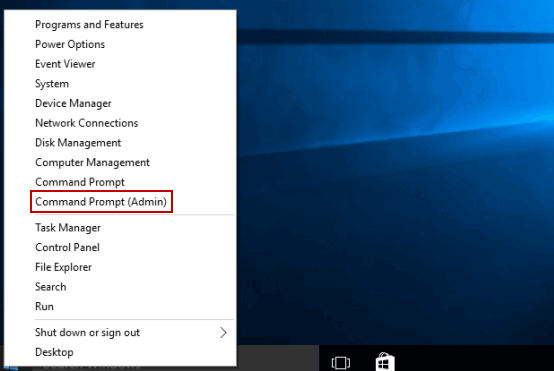
- Agora, no prompt de comando, digite o comando sfc/scannow > pressione Enter
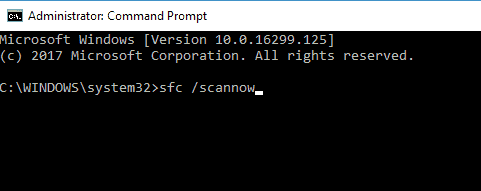
- Aguarde a conclusão do processo de digitalização (aprox. 15 minutos)
E agora tente instalar a atualização do Windows novamente e verifique se o erro aparece ou não. Mas se ainda estiver enfrentando o erro, tente executar o comando DISM.
- Abra o CMD e digite o comando fornecido abaixo:
- Dism /Online /Cleanup-Image /CheckHealth
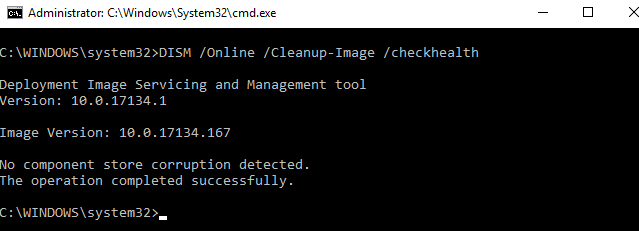
- Aguarde a conclusão do processo de digitalização (aprox. 30 minutos)
Agora verifique se o erro de atualização do Windows 0x8024a105 foi corrigido.
Solução 5: redefinir a pasta de distribuição de software
Muitos usuários confirmaram que a pasta de distribuição de software causa o erro de atualização do Windows 0x8024a105 e redefini-la funciona para eles corrigir o erro.
Aqui, siga as etapas para redefini-lo:
- Inicie o Prompt de Comando> execute-o como administrador.
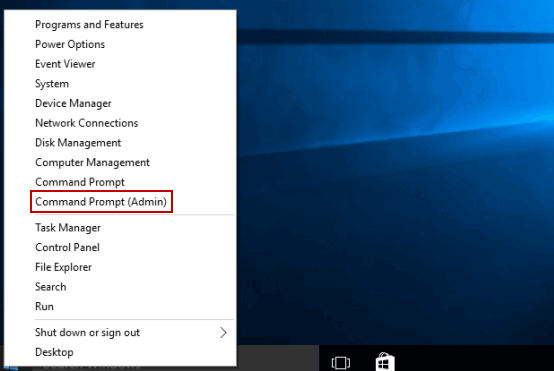
- Em seguida, no prompt de comando, digite os comandos fornecidos abaixo um por um e pressione Enter após cada
- net stop bits
- net stop wuauserv
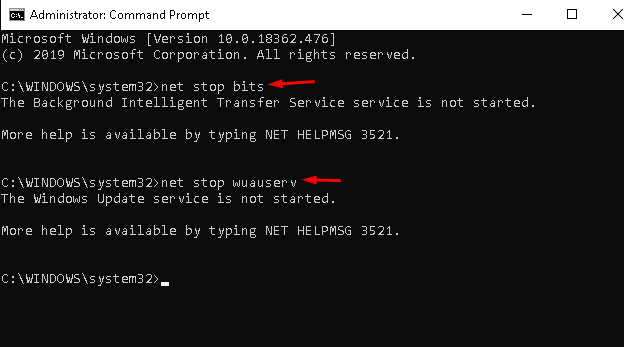
- Agora localize a pasta SoftwareDistribution no seu computador.
- E digite a tecla Windows + R> na caixa Executar> digite o comando e pressione Enter
- C:\Windows\SoftwareDistribution
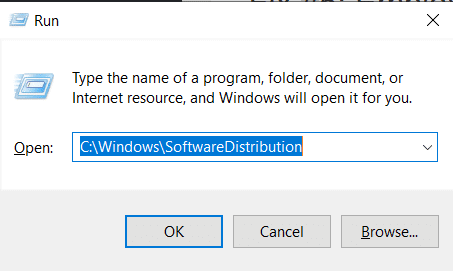
- Escolha todos os arquivos localizados na pasta Software Distribution> exclua-os.
Observação: evite excluir ou renomear a pasta SoftwareDistribution e excluir todos os arquivos encontrados nela.
- Agora abra o Prompt de Comando como admin novamente> digite os comandos fornecidos abaixo um por um e pressione Enter após cada
- net start bits
- net start wuauserv
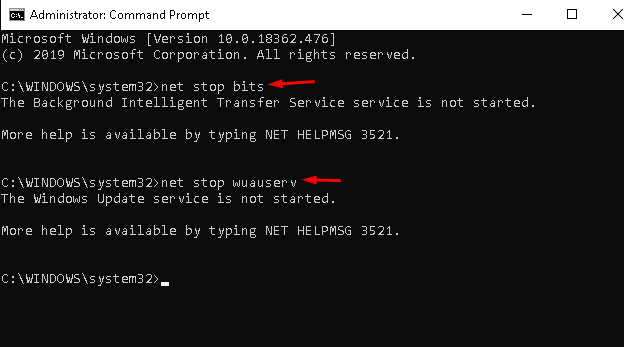
- Por último, reinicie o seu PC
Agora tente baixar o Windows Update novamente e verifique se ele instala corretamente sem nenhum erro.
Solução 6: redefinir a pasta Catroot 2
Para redefinir a pasta Catroot 2, primeiro você precisa saber sobre esta pasta. Esta pasta é igual à pasta de distribuição de software que contém os componentes de atualização.
Você pode encontrar a pasta Catroot em C:\Windows\System32\Catroot 2
Para redefinir esta pasta, basta seguir estas instruções.
- Abra o Prompt de Comando com os privilégios de administrador.
- E, execute os seguintes comandos um por um (pressione a tecla Enter após cada comando).
- net stop cryptsvcmd %systemroot%\system32\catroot2.old
- xcopy%systemroot%\system32\catroot2%systemroot%\system32\catroot2.old/s
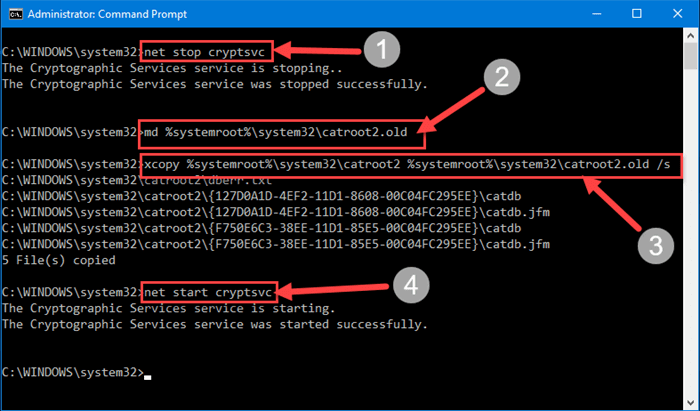
- Depois de executar todos esses comandos, apague tudo das pastas catroot 2.
- Execute o comando abaixo fornecido
- net start cryptsvc
- Por fim, reinicie o seu PC ou laptop e tente atualizar o sistema Windows.
Solução 7: alterar as configurações do Windows Update
- Pressione o botão do Windows e escolha Atualização e segurança.
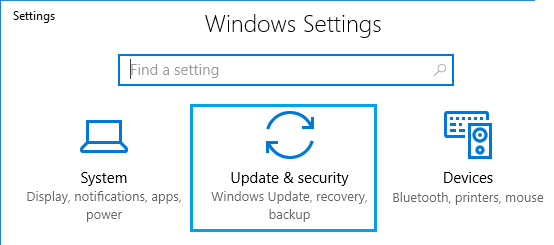
- Dentro das configurações de atualização novamente escolha Opções avançadas.
- Desmarque “Dê-me atualizações para outros produtos Microsoft quando eu atualizar o Windows”
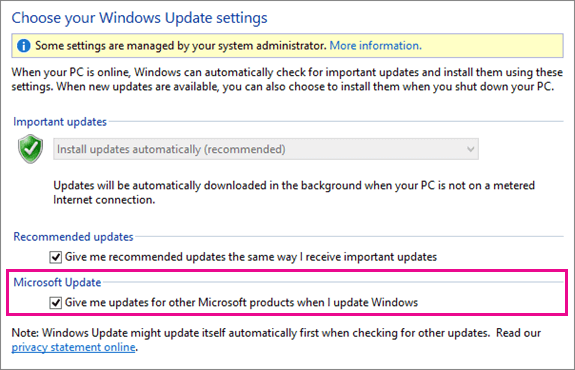
- Reinicie o sistema para salvar as modificações.
- Depois disso, abra as configurações do Windows Update e clique em Verificar se há atualizações.
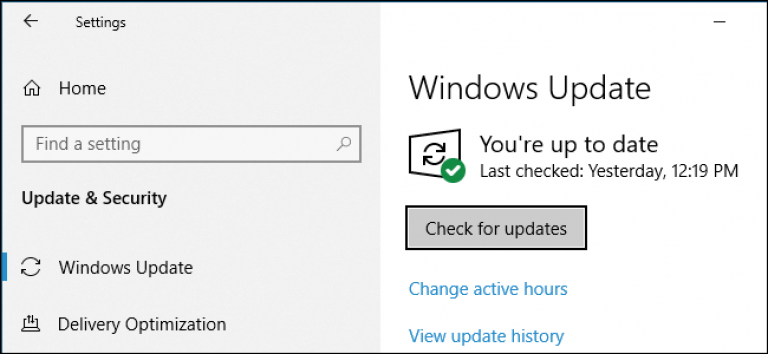
- Agora, clique no botão Verificar atualizações mais algumas vezes para instalar todas as atualizações do Windows disponíveis. Depois de atualizar seu sistema completamente, você receberá uma notificação “Seu dispositivo está atualizado”.
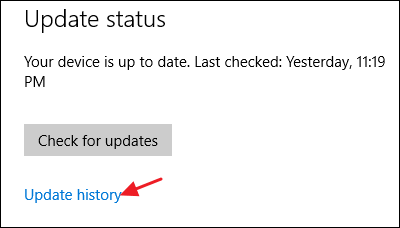
- Neste controle de página, você pode ver várias configurações sobre como o Windows 10 irá baixar e instalar atualizações para o sistema operacional.
- A partir daqui, ative Receber atualizações para outros produtos da Microsoft ao atualizar o Windows e evite habilitar qualquer opção de atualização de pausa adiada.
- E as modificações nas configurações do Windows Update são salvas automaticamente
- Em seguida, feche a janela de opções avançadas.
Em seguida, tente instalar a atualização e verifique se o erro de atualização do Windows 0x8024a105 foi corrigido ou não.
Solução 8: Reinstale o Windows 10
Se nenhuma das correções fornecidas acima funcionar para você, tente reinstalar o Windows 10. Instalar bem o Windows 10 o ajudará a se livrar de quaisquer erros de sistema.
Mas antes de reinstalar o Windows 10, certifique-se de fazer backup de seus arquivos e pastas importantes. Estima-se que agora o erro de atualização do Windows 10 0x8024a105 foi corrigido.
Melhor e mais fácil solução para corrigir o código de erro 0x8024a105
Bem, se você está procurando uma maneira fácil de resolver o erro de atualização do Windows 0x8024a105 ou as soluções manuais fornecidas não funcionam para você, tente executar o PC Reparar Ferramenta.
Esta é uma ferramenta multifuncional que, apenas digitalizando uma vez, detecta e corrige vários erros de atualização do Windows e outros erros teimosos do computador.
Com isso, você também pode corrigir o erro BSOD, erro de DLL, problemas de registro, erro de aplicativo, remover vírus ou infecção por malware e reparar arquivos de sistema do Windows danificados ou corrompidos automaticamente.
Ele não apenas corrige erros, mas também otimiza a velocidade do PC com Windows como um novo.
Obtenha PC Reparar Ferramenta para corrigir o erro do Windows atualização 0x8024a105
Conclusão:
Então, aqui está meu trabalho feito. Agora é sua vez de seguir as correções fornecidas uma por uma e verificar qual funciona para você corrigir o código de erro de atualização 0x8024a105.
Todas as soluções fornecidas são fáceis de seguir, mas ainda assim, é aconselhável escrever os comandos com cuidado. Espero que o artigo tenha funcionado para você resolver o erro 0x8024a105 no Windows 10.
Mas se há algo que eu perdi ou você tem algum comentário, sugestão ou consulta, sinta-se à vontade para compartilhar conosco em nossa página do Facebook.
Você também pode verificar nosso Windows Atualizar Erro Hub para saber como corrigir vários erros de atualização.
Hardeep has always been a Windows lover ever since she got her hands on her first Windows XP PC. She has always been enthusiastic about technological stuff, especially Artificial Intelligence (AI) computing. Before joining PC Error Fix, she worked as a freelancer and worked on numerous technical projects.